Zoom ist zu einer der Anwendungen geworden, die in den Tagen der Sperrung aufgrund des Coronavirus Leben retten. Obwohl die Anwendung für Gruppen-Videoanrufe bereits bekannt war, hat dieser Ausnahmezustand Tausende von Benutzern dazu gebracht, für Telearbeit oder einfach nur um mit deinen Liebsten in Kontakt zu bleibenDie

Trotz fragwürdiger Sicherheitspraktiken ist Zoom eine der besten Optionen, die Sie derzeit für Gruppen-Videoanrufe finden können, die die Verwendung von Zoom im Detail erklärt. In diesem Artikel konzentrieren wir uns auf eine seiner besten Funktionen, seine Ändern Sie den Hintergrund eines Videoanrufs, um ihm das gewünschte Aussehen zu verleihen: persönlich, lustig, ernst …
So ändern Sie den Hintergrund eines Zoom-Videoanrufs
Es gibt viele Tipps zum Zoomen von Telefonen und Computern. Einer davon ist, dass Sie den virtuellen Hintergrund eines Videoanrufs ändern können, eine gute Wahl, wenn Sie sich an einem Ort befinden, den Sie nicht anzeigen möchten oder nur für gib einen anderen Look einer deine VideoanrufeDie
Um diese Funktion nutzen zu können, müssen Sie zuerst über deine Kontoeinstellungen aktivierenWir erklären Schritt für Schritt, wie es geht.
1º- Geben Sie es ein Zoom-Website und klicke auf “Mein Konto”, Schaltfläche in der oberen rechten Ecke.
2º- Klicken Sie im Optionsmenü links auf “Aufbau”Die
3º- Klicken Sie im Optionsmenü, das im Abschnitt „Meeting“ angezeigt wird, auf “In Diskussion (Fortgeschritten)”Die
4.- Suchen Sie nach der Option “Virtueller Hintergrund” und aktivieren Sie es, indem Sie den Knopf nach rechts bewegen.
Sobald der virtuelle Hintergrund in Ihren Kontoeinstellungen aktiviert ist, können Sie den Hintergrund Ihres Videoanrufs durch ein Bild Ihrer Wahl ersetzen. Dazu müssen Sie habe die Desktop-Version von Zoom und befolgen Sie diese Schritte:
1º- Öffnen Sie die Desktop-Version von Zoom und klicke auf den Zahnradknopf, befindet sich in der oberen rechten Ecke unter Ihrem Profilbild.

2.- Das Konfigurationsfenster öffnet sich. Klicken Sie im Optionsmenü links auf Virtueller HintergrundDie
3º- Wie Sie sehen, bietet Zoom Ihnen 3 voreingestellte Hintergründe für Ihre Videoanrufe. Klicken Sie auf einen von ihnen, um zu sehen, wie Ihr Bild vor ihnen aussehen würde. Wenn Sie es auswählen, wird es angehalten als Hintergrund für Ihre nächsten Videoanrufe.
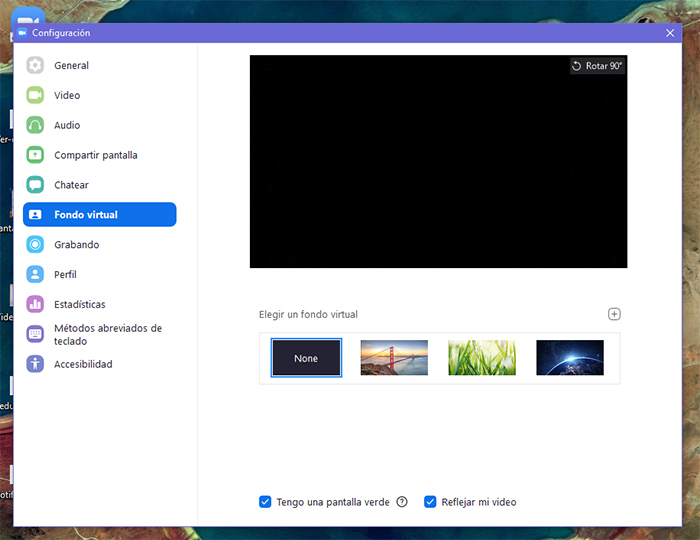
4.- Endlich kannst du es auch Fügen Sie Ihre eigenen Bilder als Hintergrund für Zoom-Videoanrufe hinzuKlicken Sie dazu auf die Schaltfläche +, die über der von der Plattform angebotenen Standardkasse angezeigt wird. Auf diese Weise können Sie die Ordner auf Ihrem Computer durchsuchen und die gewünschten Bilder hinzufügen.
Der Zoom wird dich nicht aufhalten, aber er sollte bedenke ihr Aussehen, wenn du vor ihnen stehstNachdem Sie es zur Galerie hinzugefügt haben, wählen Sie es aus, um es als Hintergrundbild für Videoanrufe festzulegen.
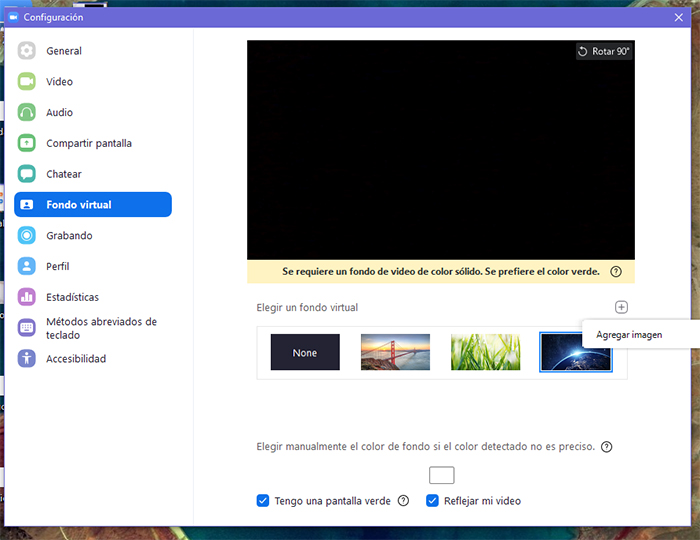
Du musst wissen, dass du βέζ sogar Ändern Sie den virtuellen Hintergrund von Zoom während eines VideoanrufsKlicken Sie dazu auf den Aufwärtspfeil rechts neben “Video stoppen”. Es erscheint ein kleines Menü mit Optionen, in dem Sie “Virtuellen Hintergrund ändern” auswählen müssen. Dadurch gelangen Sie zum Menü Virtueller Hintergrund und ändern das Bild wie oben beschrieben.
Zoom-Hintergrundsammlung für Ihre Videoanrufe
Der Standardhintergrund-Zoom bietet Ihnen für einmal eine gute Abwechslung, aber Sie möchten möglicherweise andere Bilder. Wir werden dies zusätzlich zu dem tun, was Sie von Ihrem Computer aus hinzufügen können bieten eine kleine Galerie mit einer Vielzahl von Dekorationen an Wir haben für Sie ausgewählt.

Gehen Sie während Zoom-Videoanrufen nach New York, in die Friends Lounge oder an den Strand. Sie haben die Möglichkeit, den Hintergrund auszuwählen, den die anderen Kontakte, die Sie treffen, sehen.
Mit dieser Option wollten wir Ihnen einige Möglichkeiten geben, aber auch die Idee, dass Sie können den Hintergrund wählen, der Ihnen am besten gefällt, Dabei sind Ihnen keine Grenzen gesetzt. Sie können aus Serien und Filmen, Städten, anderen Planeten oder Business-Kursen wählen, wenn es sich um ein Geschäftstreffen handelt, ist die Auswahl in Zoom riesig.
Wir empfehlen: Die 7 besten Apps für kostenlose Gruppen-Videoanrufe